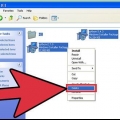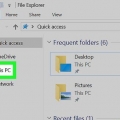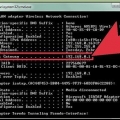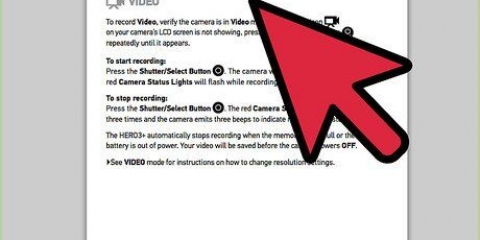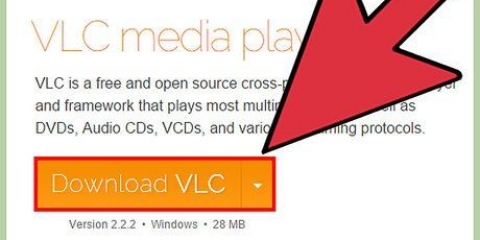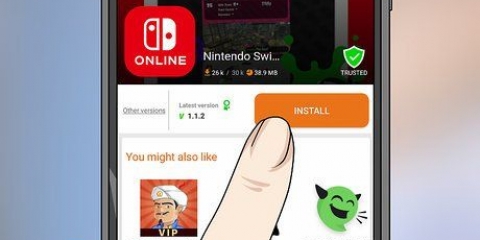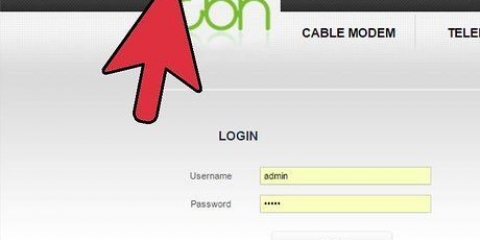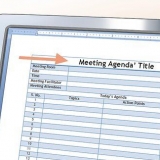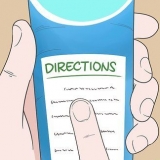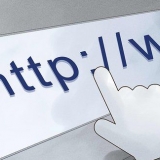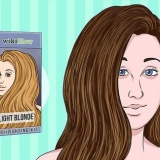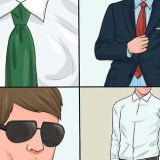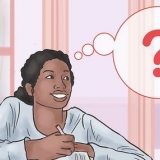Usando um roteador como um switch
Este tutorial mostrará como usar um roteador antigo como um switch de rede. Isso é útil se você deseja conectar vários dispositivos a uma conexão de internet com fio. Você terá que redefinir o roteador de fábrica e alterar algumas configurações do roteador.
Degraus

1. Conecte o roteador a uma tomada de energia livre. Conecte o roteador que você deseja transformar em um switch (chamaremos isso de `roteador de switch` a partir de agora) em uma tomada elétrica gratuita. Você deve ver a luz de energia acender.

2. Pressione e segure o botão de reset no roteador do switch por 30 segundos. Procure um pequeno botão chamado `Reset` e segure-o por 30 segundos até que todas as luzes comecem a piscar por alguns segundos. Você deve ver o indicador de energia acender após um segundo ou mais. Isso irá redefinir o roteador para as configurações de fábrica.
Dependendo da marca do seu roteador antigo, você pode usar uma caneta ou um clipe de papel dobrado para pressionar o botão Reset.

3. Conecte um cabo cruzado da porta LAN/Ethernet ao seu roteador de internet ativo à porta LAN/Ethernet do roteador do switch.
O roteador do switch não usa as portas `WAN` ou `Internet`, portanto, nada deve ser conectado acidentalmente a ele.

4. Conecte seu computador ao roteador do switch usando um cabo Ethernet. Conecte o computador a uma porta Ethernet aberta no roteador do switch e certifique-se de que seu computador não esteja recebendo sinais WiFi do primeiro roteador. É uma boa ideia desligar o Wi-Fi no computador para fins de teste.
Se você estiver usando uma conexão de Internet DSL ou via satélite, pode ser necessário usar o CD de configuração que acompanha o roteador para configurá-lo com a autenticação correta.

5. Digite o endereço IP do roteador do switch em um navegador da Web para acessar as configurações. Por padrão, o endereço IP do roteador geralmente é 192.168.1.1. Isso abrirá a página de login.

6. Faça login na página de configuração do roteador do switch. Em muitos roteadores, o nome de usuário padrão é `admin` e a senha geralmente é `admin` ou `password`.
Para encontrar as informações de login padrão, consulte o manual do proprietário ou pesquise o número do modelo do seu roteador online.

7. Altere o endereço IP do roteador do switch. Isso evita que o endereço IP do roteador entre em conflito com o primeiro roteador. Por exemplo, se o primeiro roteador tiver um endereço IP padrão de 192.168.1.1, então você pode alterar o endereço IP do segundo roteador para algo como 192.168.1.2, desde que não seja atribuído a outro dispositivo.
Geralmente, você pode encontrar a opção de alterar o endereço IP em `Home`, `Setup` ou `LAN`. Para alterar o endereço IP do seu roteador específico, consulte o manual do usuário.

8. Desabilite o servidor DHCP. O roteador do switch não funcionará como um switch se o DHCP estiver habilitado. Consulte o manual do proprietário para as especificações do seu roteador.

9. Mude o Modo Gateway (NAT On) no Switch Router para o Router Mode (NAT Off).

10. Desabilite a transmissão sem fio no roteador do switch. Isso garantirá que sua rede seja mais segura.
Desative também a proteção de firewall no roteador do switch, como SPI.

11. Salve as configurações e saia da página de configuração. Seu roteador antigo agora está configurado para funcionar como um switch e agora você deve poder conectar seus dispositivos com fio ao roteador do switch e ter uma conexão com a Internet.
Artigos sobre o tópico "Usando um roteador como um switch"
Оцените, пожалуйста статью
Similar
Popular